详细解析苹果刷机方法,快速学会系统维护与更新
- 问答
- 2025-09-30 06:29:05
- 3
苹果刷机?别慌!我的血泪史教你从"变砖"到"重生"
行,咱今天聊聊苹果刷机这事儿,说实话,第一次听说"刷机"这个词儿,我脑子里蹦出来的全是安卓阵营的画面——各种ROM包、Recovery模式,折腾得不行,但苹果?那封闭的生态,优雅的iOS,还需要"刷机"?直到那天,我朋友的iPhone 7彻底"躺平"了——卡在苹果Logo界面,死活进不去系统,连强制重启都失效,他急得团团转,我?硬着头皮上了。技术困境往往始于盲目的自信,而真正的解决之道却始于承认无知后的探索。
"刷机"在苹果这儿,官方说法叫"恢复"或"更新"系统,核心工具?就俩:iTunes(或者Finder,如果你用新Mac)和那个神奇又有点吓人的DFU模式。 别被名字唬住,DFU(Device Firmware Upgrade)说白了就是让手机绕过当前系统,直接跟电脑"裸聊",深度恢复用的,那次救砖,就靠它了。
实战:从手忙脚乱到救活"砖头"
-
前期准备:别嫌烦,真能救命!
- 备份!备份!备份! 重要的事说三遍,iCloud自动备份?不够!那次我朋友就是太依赖iCloud,结果手机彻底罢工前根本没连上Wi-Fi备份成功。必须用电脑! 打开iTunes(或Finder),数据线连上手机(如果还能连的话),选"立即备份",别偷懒,这步省了,万一刷机失败或者你后悔了,哭都没地方哭,血的教训啊!
- 电脑和线材: 官方线!官方线!官方线!别用路边摊买的便宜货,我吃过亏——刷到一半报错"未知错误9",查了半天,最后换了根原装线搞定,电脑?iTunes得是最新版(或者系统自带的最新版Finder),不然也容易出幺蛾子。稳定电源? 手机和电脑都插上电吧,刷一半没电了,那才叫真·变砖,心都凉半截。
-
进入DFU:心跳加速的十秒钟
- 这是最紧张的一步,像拆炸弹似的,手机关机先(如果还能关的话)。
- iPhone 7/7 Plus及更早(有Home键): 按住电源键+Home键,数到10秒,松开电源键,继续按住Home键不放,直到电脑iTunes/Finder弹出"检测到一个处于恢复模式的iPhone"提示,那次我朋友是iPhone 7,我按得手指头都酸了,生怕按错一秒前功尽弃,手心全是汗。
- iPhone 8/X及更新(全面屏): 按一下音量上,快速松开;按一下音量下,快速松开;然后长按侧边电源键不放!直到屏幕变黑。屏幕变黑瞬间! 立刻同时按住音量下键(别松电源键!),保持按住约5秒,然后松开侧边电源键,继续按住音量下键,直到电脑提示检测到恢复模式设备,这个更复杂,我后来在iPhone X上试过,失败了好几次才成功,差点把手机扔出去。
- 成功标志: 手机屏幕全黑!啥都不显示!如果看到苹果Logo或者恢复模式图标(数据线连iTunes),那就是进错了,不是DFU,重来吧兄弟。
-
连接电脑 & iTunes/Finder操作:点哪个按钮?
- 手机进DFU后(黑屏状态),用数据线连上电脑,iTunes/Finder会弹窗,大意是"检测到一个问题中的iPhone,需要恢复或更新"。
- 关键选择来了:
- "恢复": 这个最狠!抹掉手机里所有内容,下载完整的、最新的iOS固件包,全新安装。 就像给房子推倒重建,适合我朋友那种彻底"变砖"的情况,或者你就是想要一个最干净的系统,缺点?慢!得等它从苹果服务器下载几个G的固件(网速慢的时候想死),而且你之前没备份的话... 嘿嘿。
- "更新": 这个温柔点,尝试在保留你数据的前提下,重新安装/修复当前系统,就像给房子做加固维修。但注意! 如果系统损坏太严重(比如我朋友那种),"更新"很可能失败,最后还是得走"恢复"的老路,我当时抱着侥幸心理先点了"更新",结果进度条走一半报错,白等半小时,气得我直拍桌子。
-
等待 & 煎熬:进度条是世界上最慢的东西
- 点完"恢复"或"更新",就进入漫长的等待,屏幕会显示进度条,电脑iTunes/Finder也有进度显示。
- 这时候,千万别手贱!
- 别拔线! 天王老子来了也别拔!
- 别碰手机按键!
- 保证电脑别休眠! 最好放首歌或者设个屏保倒计时提醒自己别走开。
- 这个过程可能十几分钟,也可能半小时以上(尤其"恢复"要下载固件),我那会儿就盯着进度条,感觉比等高考成绩还煎熬,生怕它卡住或者报错,心里默念:千万别断电,千万别断网...
-
完成 & 重生:长舒一口气
- 进度条走完,手机会自动重启,熟悉的"Hello"界面出现那一刻,我跟我朋友差点抱头痛哭——救活了!
- 如果是"恢复",手机就是一台全新的"白板"机,需要你一步步激活、设置,恢复之前用电脑做的备份(这就是为什么强调要用电脑备份!iCloud恢复太慢且依赖网络)。
- 如果是"更新"成功,理论上数据都在,但强烈建议重启后观察一下稳定性。
刷机之外的"系统维护"小心得
刷机是终极手段,日常维护到位能少很多麻烦:
- 空间管理是王道: iOS 16那次大更新,我另一个朋友的128G iPhone塞得满满当当,结果OTA(手机直接更新)死活失败,报错"空间不足",最后还不是得连电脑清缓存、删App、导照片,腾出足够空间才更新成功?保持至少5-10G空闲空间,更新时才不会抓狂。
- OTA更新?挑时候! 手机直接更新确实方便,但最好在电量充足(80%以上)、连接稳定Wi-Fi、且没啥急事的时候进行,我有次在地铁上点更新,结果进隧道网络断了,手机卡在准备更新界面半小时,差点误了事,大版本更新(比如iOS 15升16),连电脑更稳当。
- "描述文件"别乱装: 之前想尝鲜测试版,装了描述文件,结果正式版推送时收不到更新提示,急得我到处查,最后还得手动删掉描述文件才行,测试版有风险,尝鲜需谨慎。
- 定期重启: 这招老生常谈但真有用!感觉手机有点卡顿、App闪退变多?重启一下,往往有奇效,我基本一周会重启一次,感觉像给手机"松松筋骨"。
写在最后
刷机不是洪水猛兽,它是iOS系统留给我们的最后一道"后悔药"和"急救包"。技术不是冰冷的步骤堆砌,而是无数次慌乱尝试后沉淀下的那份笃定。 关键是要敬畏流程:备份是保命符,官方线材是通行证,耐心是通关密钥,那次救活朋友的iPhone 7,看着它重新亮起屏幕,我瘫在椅子上,感觉比跑完马拉松还累,但心里那点小得意,嘿嘿,藏不住,别怕黑屏的DFU,别烦漫长的进度条,掌握方法,胆大心细,你的iPhone也能"满血复活",下次再遇到系统抽风,深呼吸,想想我这篇啰嗦的经验,也许就没那么慌了。
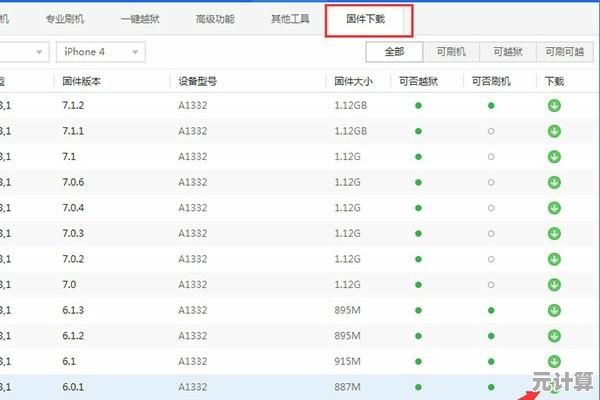
本文由代永昌于2025-09-30发表在笙亿网络策划,如有疑问,请联系我们。
本文链接:http://max.xlisi.cn/wenda/45471.html













